г. Барнаул
Как настроить пользователей в программе 1С Бухгалтерия предприятия, ред. 3.0
Как настроить пользователей в программе 1С Бухгалтерия предприятия, ред. 3.0
При появлении новых сотрудников, которые будут работать в программе 1С, возникает вопрос о создании новых пользователей. Нужно ли каждому заходить под своим пользователем, или можно заходить под одной учётной записью. Как настроить новых пользователей и выдать им нужные права. Об этом мы и поговорим сегодня.
Для начала нужно определиться, для чего мы создаём нового пользователя. В первую очередь это нужно для того, чтобы ограничить определённые разделы и действия для сотрудника, а также для контроля и отслеживания создаваемых документов. А ещё каждый пользователь может настроить интерфейс 1С под себя, про это мы писали в одной из недавних статей. Поэтому желательно чтобы в 1С пользователь был у каждого сотрудника, так или иначе работающий в 1С.
Чтобы создать нового пользователя перейдём в раздел «Администрирование» - «Настройки пользователей и прав»
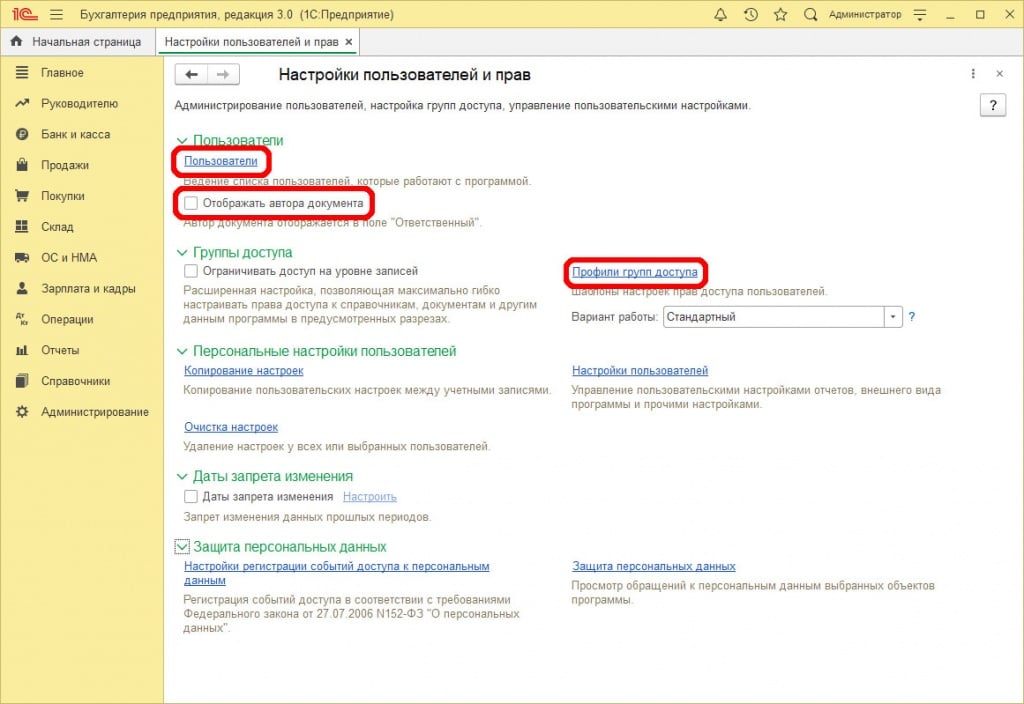
Здесь сразу же можно установить флажок «Отображать автора документа», чтобы было понятно, кто создал определённый документ в программе. Далее перейдём по ссылке «Пользователи» и нажмём «Создать».
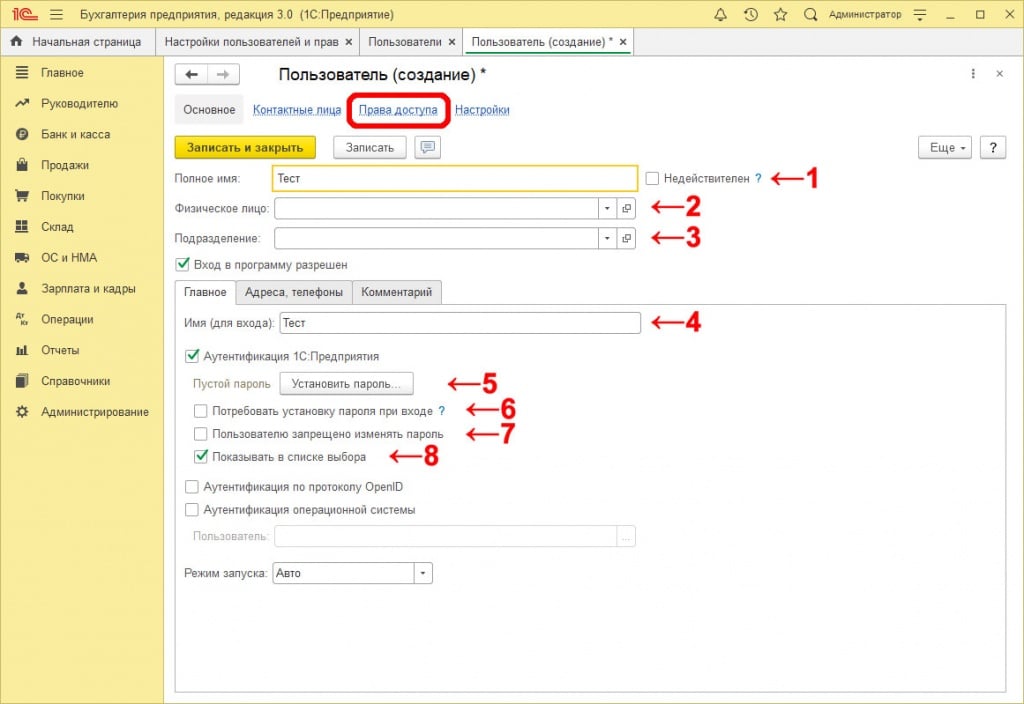
В появившемся окне рассмотрим основные данные:
1. Полное имя пользователя, которое будет отображаться в документах.
2. Можно сделать привязку физического лица за пользователем.
3. А также выбрать его подразделение.
4. Имя для входа, которое будет отображаться при входе в программу.
5. Рекомендуется установить пароль для своего пользователя, чтобы другие сотрудники не могли заходить в 1С с вашими настройками и правами.
6. Если сотрудник первый раз заходит в 1С под своим пользователем, то можно потребовать у него придумать пароль, который он будет использовать в дальнейшем.
7. Запрет пользователю менять пароль.
8. Вы можете скрыть своего пользователя из списка видимых, но если вы вручную введёте в поле «Пользователь» имя (которое вы установили в 4 пункте) и пароль – вы войдёте в 1С.
После того, как мы установили Основные настройки, перейдём к правам пользователей.
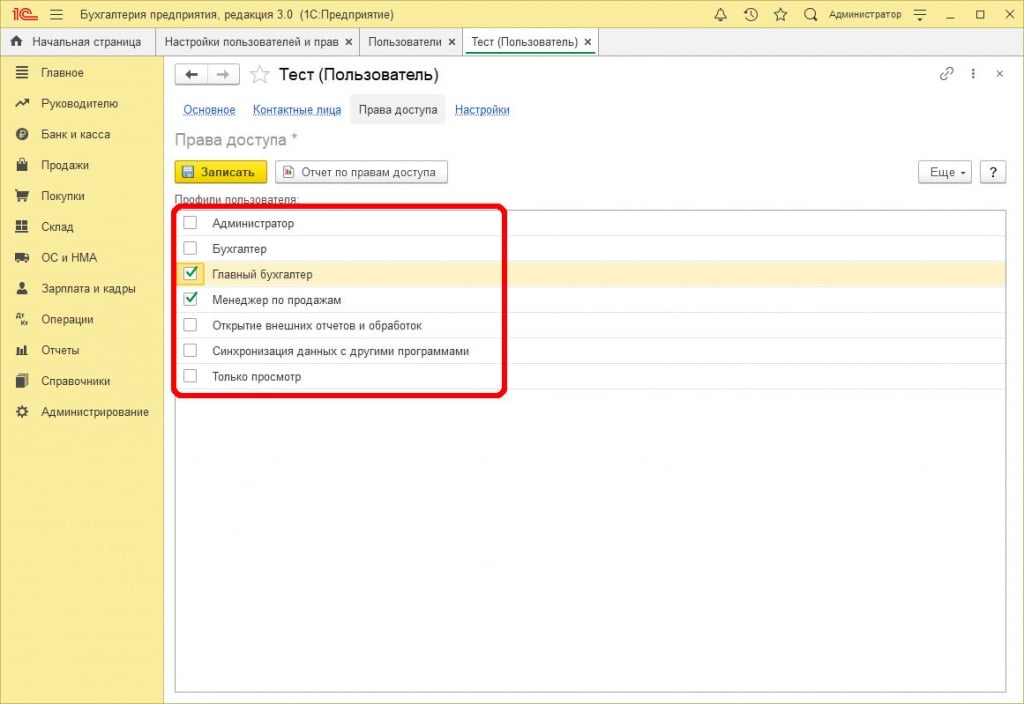
Здесь вы можете задать права пользователю, используя стандартные профили групп доступа. Если вам нужен дополнительный профиль, которого нет в данном списке – перейдите в Администрирование» - «Настройки пользователей и прав» - «Профили групп доступа». Здесь вы сможете создать новый профиль с нуля, или скопировав изменить любой существующий профиль, включив или отключив разрешённые действия (роли). Например, таким образом можно создать профиль «Бухгалтер (стажировка)», отключив некоторые возможности, которые вы ещё не готовы доверить начинающему сотруднику.
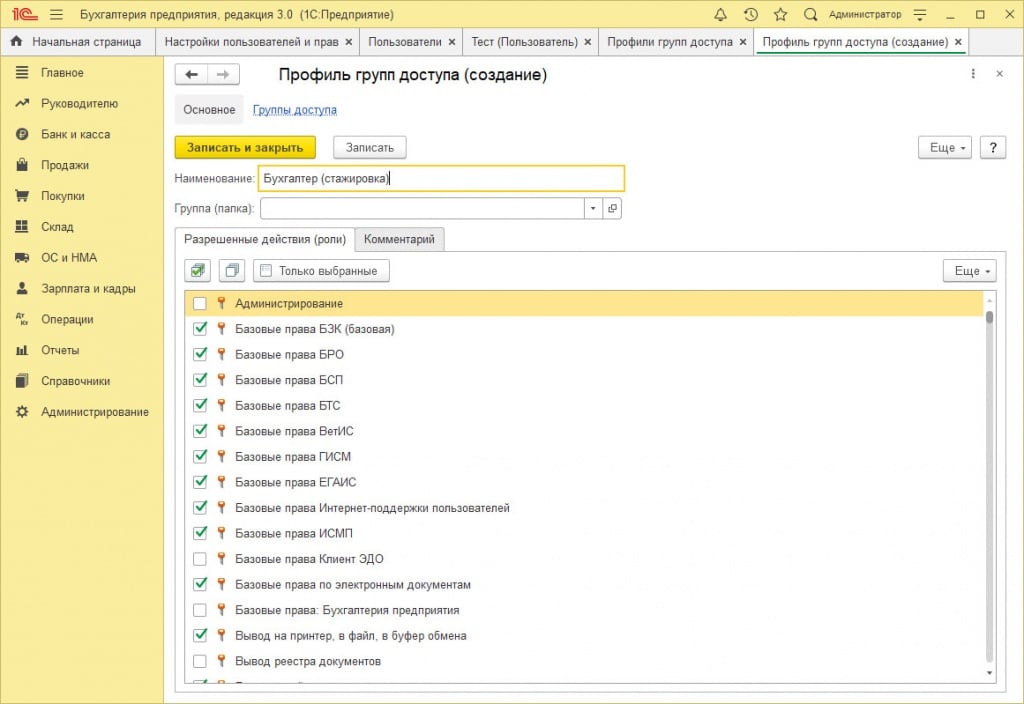
После создания группы доступа вы сможете выбрать её в правах доступа пользователя.
Как видите, создавать и редактировать пользователей не вызывает больших сложностей.
Если у вас остались вопросы – вы можете обратиться в нашу организацию за помощью к специалистам
Это может быть вам интересно:
Сопровождение 1С
1С:Предприятие через Интернет
Читать статью- Какие документы следует выдавать сотруднику при увольнении в программах 1С:ЗУП и 1С:ЗГУ?
.




